HOME > お知らせ・ニュース
お知らせ・ニュース
「Windows10 バージョン2004」FFAUTインストールトラブル
FFAUTV.20.1以前のバージョンにおいて、「Windows10 バージョン2004」 のパソコンにインストールすると、途中でブルースクリーンになってしまう現象が報告されております。
その内容と回避策について、ご案内申し上げます。
ご不便・ご迷惑をお掛け致しますが、対応完了まで今しばらくお待ち下さいますようお願い申し上げます。
2020年10月12日
本現象の発生する製品とバージョン
FFAUT V.20.1以前のバージョン
※最新バージョンV.21.0 ではこの問題は発生しません。
内容
パソコン環境によって、FFAUTの「HASPドライバ(Sentinel Run-time Environment 7.41)」のインストールに失敗し、パソコンがブルースクリーンになる。
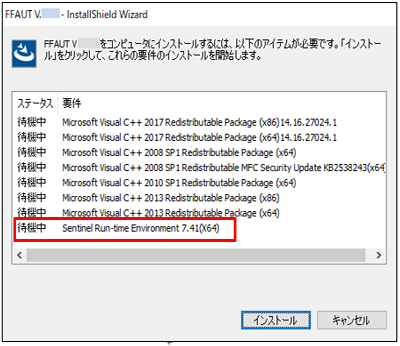
回避方法
必ずFFAUTのインストール前に、HASPメーカのホームページより最新のドライバをダウンロード し適用ください。
- 下記URLにアクセスします。
https://cpl.thalesgroup.com/software-monetization/sentinel-drivers#latestDD - “Sentinel LDK RunTime & Drivers” をクリックします。
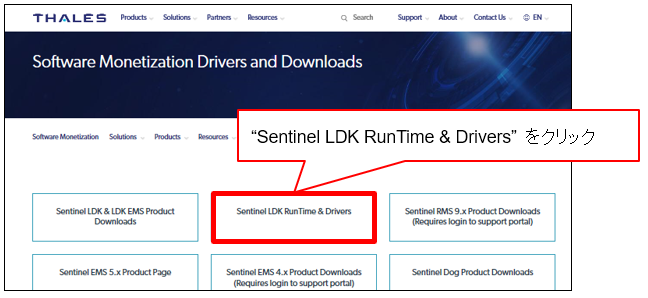
- 画面左側のリスト内、 [Article Type] の [Downloads] にチェックを入れ、画面下部の [2] をクリックして、2ページ目へ移動します。
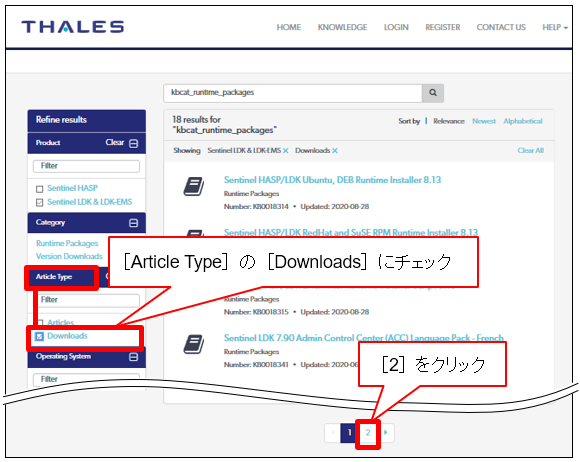
- “Sentinel HASP/LDK Windows GUI Run-time Installer 8.13” をクリックします。
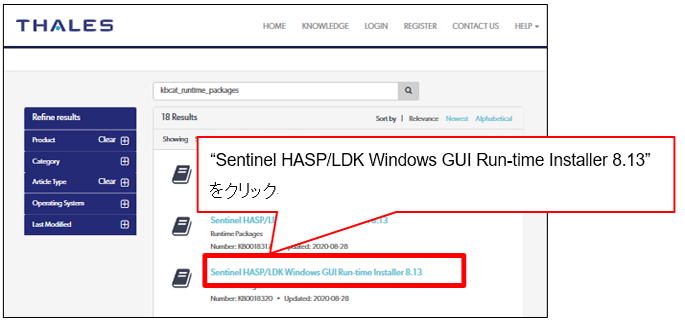
- “DOWN0003347” をクリックします。
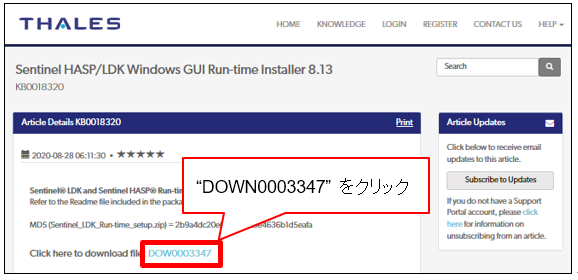
- ページを最下部までスクロールして、 [I accept] をクリックして [保存] でダウンロードします。
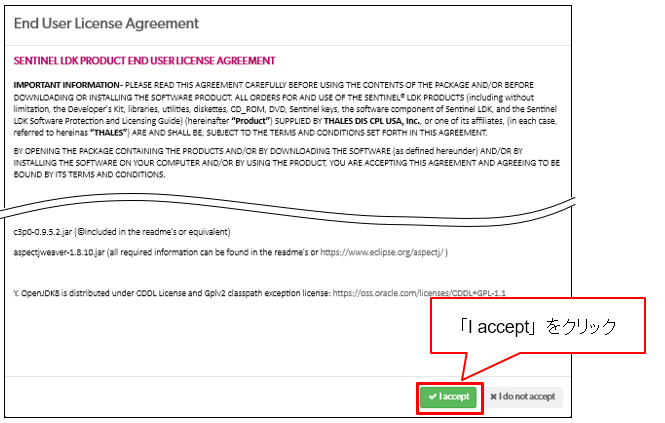
- [6.] でダウンロードした ”Sentinel_LDK_Run-time_setup.zip” を右クリックしてプロパティを選択、
[セキュリティ] の [許可する] にチェックをいれて、[OK] をクリックします。
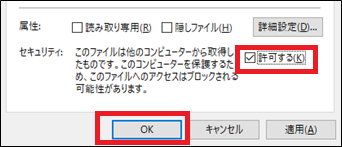
※[許可する] が表示されない場合は、[キャンセル] をクリックして画面を閉じます。 - ”Sentinel_LDK_Run-time_setup.zip” を右クリックし、すべて展開します。
- [8.] で展開した ”HASPUserSetup.exe” ファイルを右クリックし、[管理者として実行] を選択します。
※「ユーザアカウント制御」ダイアログが表示された場合は、「はい」をクリックします。
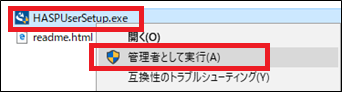
- [Next] をクリックします。
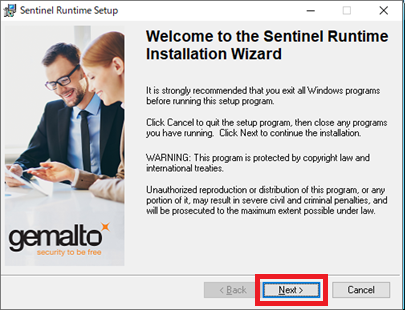
- ”I accept the license agreement” にチェックを入れて、[Next] をクリックします。
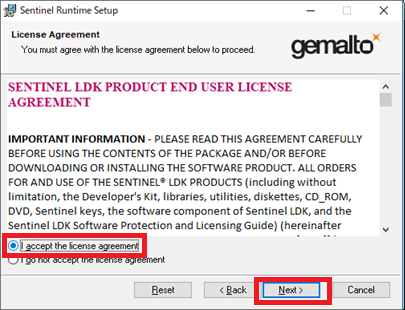
- [Next] をクリックします。
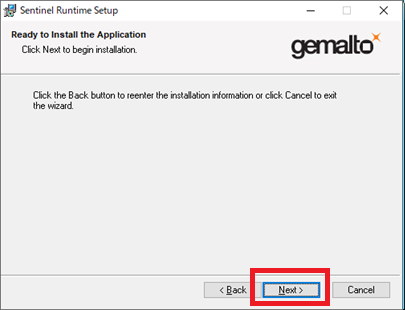
- [Finish] をクリックします。
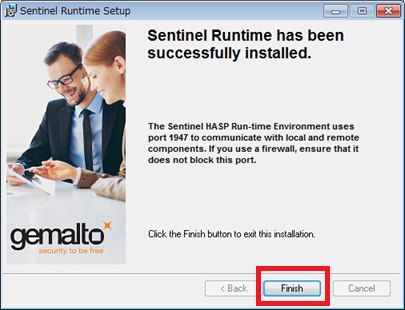
以上で作業は完了です。
「インストール・アンインストール説明書」の手順に沿って、FFAUTのインストールを
実施してください。
本件に関するお問い合わせは、ご担当の販売店様へご相談ください。
直販ユーザー様は、お問い合わせ専用ダイヤルまでご相談ください。